win10电脑怎么调赫兹 win10显示器赫兹如何设置
更新时间:2021-08-09 10:33:25作者:xinxin
在win10电脑中,显示器的赫兹数一般用来标识电脑显示器的图像刷新率,赫兹数也高的显示器其图像卡顿率越低,因此一些喜欢在win10系统上运行游戏的用户就可以对显示器赫兹进行调整,那么win10电脑怎么调赫兹呢?下面小编就来给大家介绍win10显示器赫兹设置方法。
推荐下载:win10纯净版iso
具体方法:
1、打开电脑后,在电脑桌面空白处鼠标右键,在弹出的右键菜单中选择显示设置。
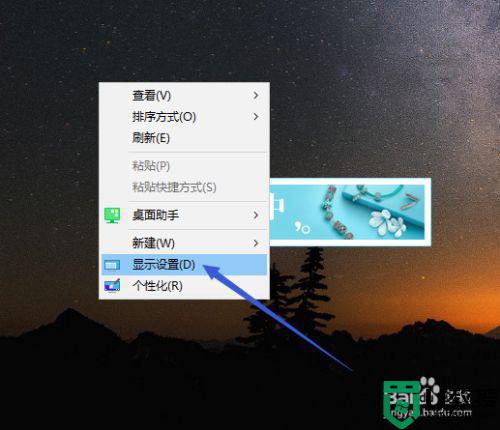
2、这样,我们就把系统的显示设置给唤醒了,打开显示设置页面,直接拉到最底部,点击这里的高级显示设置。
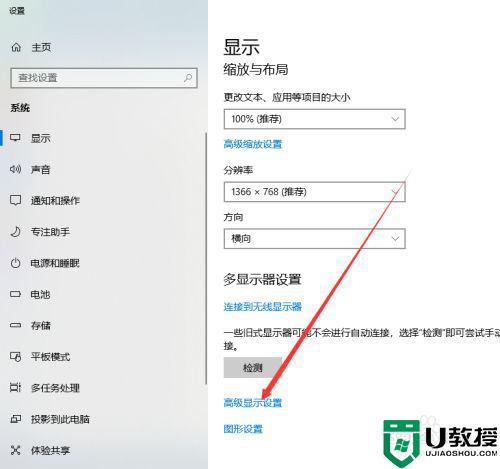
3、显示高级显示设置中的内容,默认的刷新频率是60Hz,若要修改点击底部的显示器1的显示适配器属性按钮。
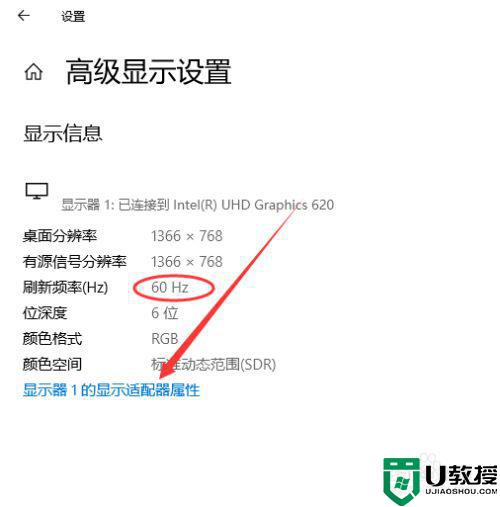
4、然后弹出小窗口,显示适配器的相关型号等内容,点击上方标签中的监视器标签。
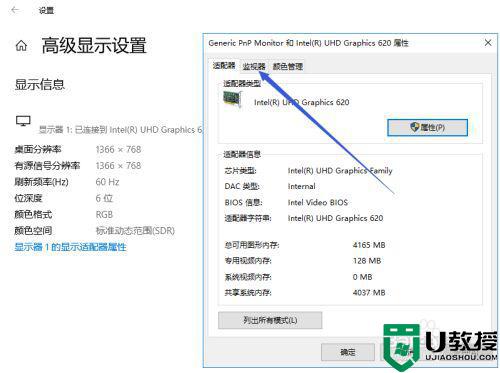
5、在监视器的页面,显示屏幕刷新频率为60赫兹,点击右侧的倒三角符号。
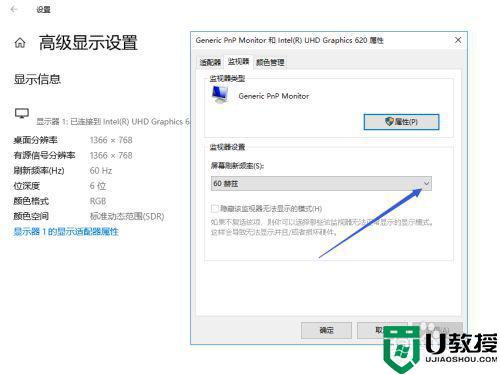
6、可以选择的刷新频率一共有两个,分别是40赫兹和60赫兹,比如小编要改到40赫兹,选择后点击底部的确定按钮。
这样就把屏幕的刷新频率修改掉了。
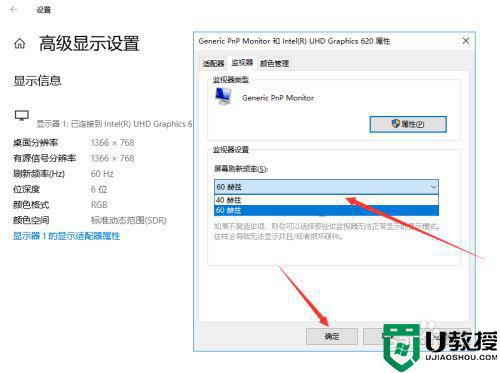
上述就是关于win10显示器赫兹设置方法了,有需要的用户就可以根据小编的步骤进行操作了,希望能够对大家有所帮助。
win10电脑怎么调赫兹 win10显示器赫兹如何设置相关教程
- win10怎么调电脑赫兹 win10电脑如何调赫兹
- win10显卡赫兹怎么调 win10修改显卡赫兹的图文步骤
- win10赫兹怎么设置 win10在哪里设置赫兹
- Win10怎么修改显卡赫兹 win10修改显卡赫兹的详细步骤
- 鼠标赫兹在哪调win10 win10鼠标刷新率怎么调
- 飞行堡垒装win10系统没有144赫兹如何解决 飞行堡垒win10显示器刷新率怎么没有144HZ
- win10怎么调整显示器亮度 win10如何设置显示器亮度调节
- 电脑显示器怎么调亮度win10 电脑显示亮度在哪里设置win10
- win10显示器亮度怎么调 win10电脑显示器亮度如何调节
- win10显示器分屏如何设置 win10电脑显示器分屏设置方法
- Win11如何替换dll文件 Win11替换dll文件的方法 系统之家
- Win10系统播放器无法正常运行怎么办 系统之家
- 李斌 蔚来手机进展顺利 一年内要换手机的用户可以等等 系统之家
- 数据显示特斯拉Cybertruck电动皮卡已预订超过160万辆 系统之家
- 小米智能生态新品预热 包括小米首款高性能桌面生产力产品 系统之家
- 微软建议索尼让第一方游戏首发加入 PS Plus 订阅库 从而与 XGP 竞争 系统之家
热门推荐
win10系统教程推荐
- 1 window10投屏步骤 windows10电脑如何投屏
- 2 Win10声音调节不了为什么 Win10无法调节声音的解决方案
- 3 怎样取消win10电脑开机密码 win10取消开机密码的方法步骤
- 4 win10关闭通知弹窗设置方法 win10怎么关闭弹窗通知
- 5 重装win10系统usb失灵怎么办 win10系统重装后usb失灵修复方法
- 6 win10免驱无线网卡无法识别怎么办 win10无法识别无线网卡免驱版处理方法
- 7 修复win10系统蓝屏提示system service exception错误方法
- 8 win10未分配磁盘合并设置方法 win10怎么把两个未分配磁盘合并
- 9 如何提高cf的fps值win10 win10 cf的fps低怎么办
- 10 win10锁屏不显示时间怎么办 win10锁屏没有显示时间处理方法

